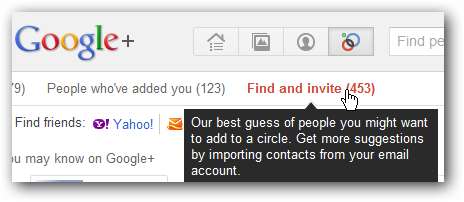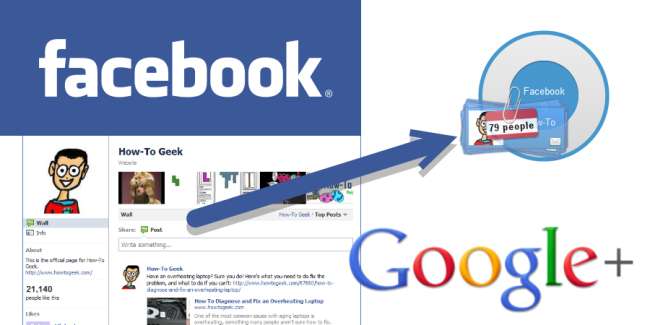
Pokud do Facebooku investujete spoustu času a informací, není snadné přejít na novou sociální síť. Zde je několik tipů, jak přesunout informace z vašeho účtu na Facebook na váš nový zářivý účet Google+.
Přesouvání sociálních sítí není to nejjednodušší, ale naštěstí existuje několik nástrojů, které můžeme použít k migraci obrázků, videí a přátel. Příspěvky na zdi a zprávy nemají smysl migrovat mezi sítěmi, takže je vynecháme.
Export Facebook Information
Začněte stažením všech svých informací na Facebooku. Chcete-li to provést, přihlaste se na Facebook a přejděte do nastavení účtu v pravém horním rohu.
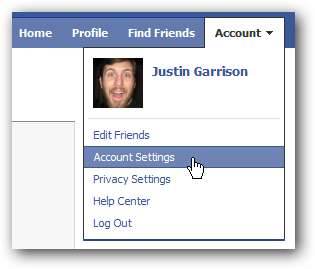
Na kartě nastavení klikněte na „Zjistit více“ vedle „Stáhněte si informace“.
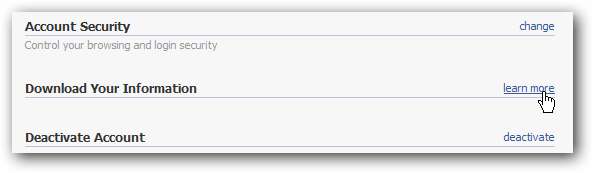
Zadejte své heslo a klikněte na Pokračovat; jakmile bude stahování hotové, zašleme vám e-mail.
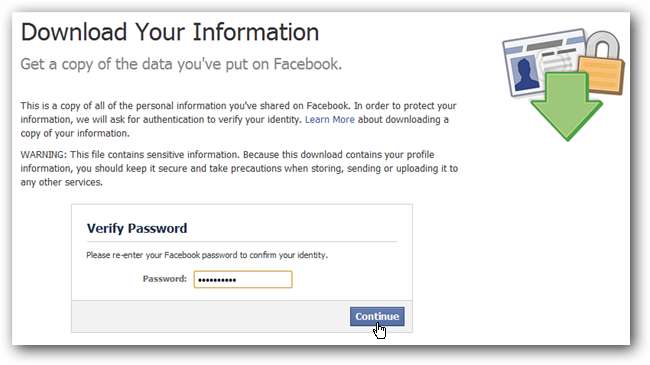
Jakmile obdržíte e-mail, kliknutím na odkaz stáhnete zip všech svých souborů.
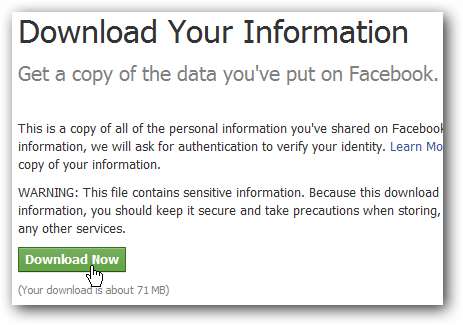
Extrahujte soubory a otevřete soubor index.html, abyste ověřili, že jsou tam všechny vaše informace.
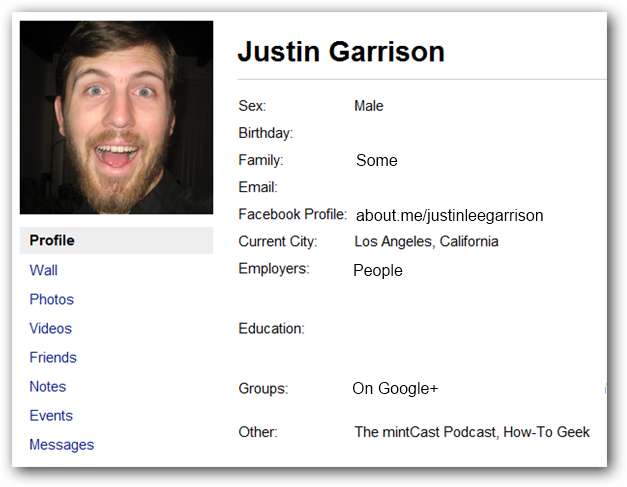
Importovat fotografie
Google+ používá ke sdílení obrázků webová alba Picasa. Chcete-li začít, musíte si stáhnout Picasu z níže uvedeného odkazu.
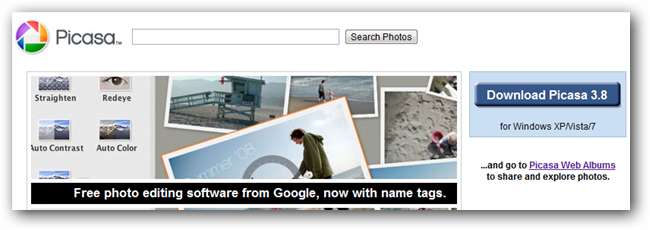
Po instalaci otevřete Picasa a přidejte složku fotografií z Facebooku, kterou jste právě stáhli, do Picasy.
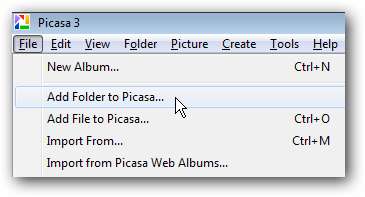
Nastavte Picasu, aby složky jednou prohledala, a poté ji nechte provést import.
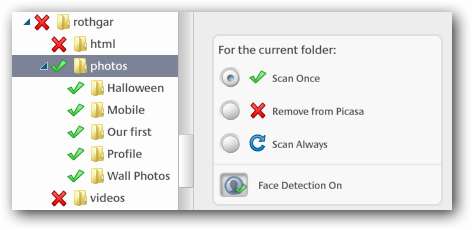
Po dokončení importu obrázků do Picasy najděte alba a vpravo vyberte Synchronizovat s webem.
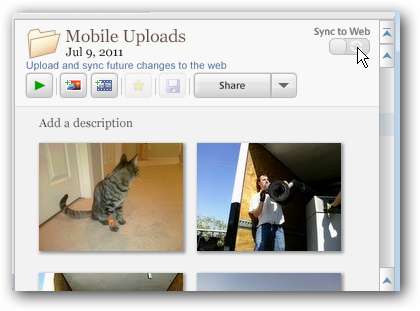
Otevře se vyskakovací okno s výzvou k přihlášení k webovým albům. Přihlaste se pomocí svého účtu Google+ a druhé vyskakovací okno vás požádá o ověření nastavení nahrávání. Klikněte na Změnit nastavení a upravte nastavení podle svých představ. Nezapomeňte zaškrtnout políčko „použít výše uvedená nastavení“, jinak budete pokaždé dotázáni.
Ve výchozím nastavení doporučujeme nastavit viditelnost vašeho nového alba na soukromé. Později budete moci změnit nastavení sdílení z Google+, což vám zabrání zveřejnit jakékoli trapné fotografie.
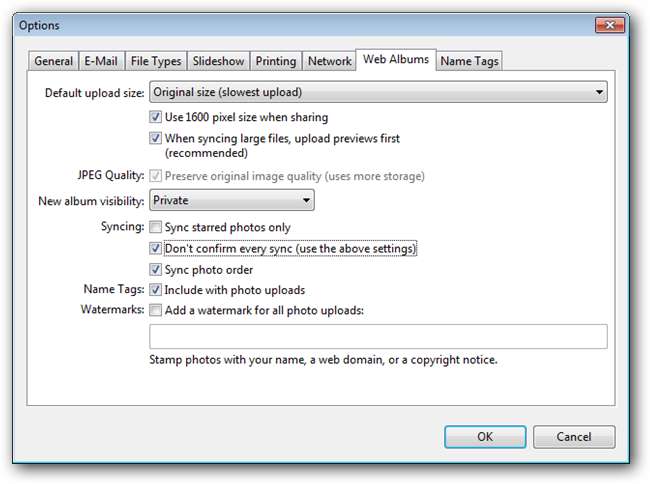
Nyní se vraťte do Picasy a klikněte na synchronizovat; vaše fotografie budou nahrány na pozadí.
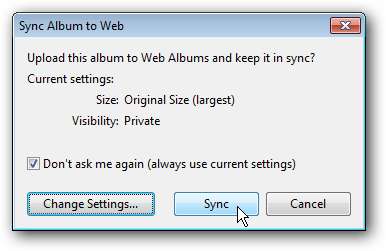
Sdílejte své fotografie na Google+
Po nahrání vašich obrázků se přihlaste do Google+ a klikněte na fotografie v horním banneru.
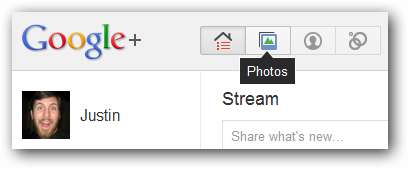
Přejděte na svá alba vlevo.
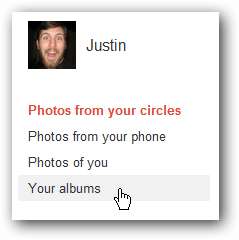
Otevřete právě nahrané album a v horní části klikněte na Sdílet album.
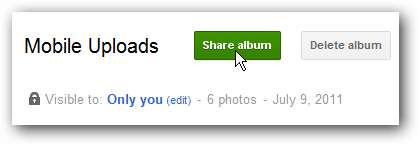
Tlačítko sdílení alba automaticky zveřejní vaše album a zveřejní na něj odkaz ve vašem streamu.
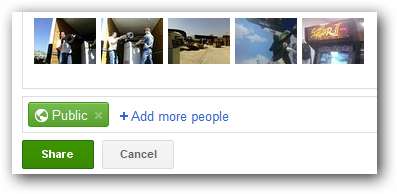
Pokud nechcete, aby album bylo veřejné, můžete odebrat veřejný kruh a místo toho přidat vlastní. Tím se ve vašem streamu vytvoří příspěvek, ale bude viditelný pouze pro ty, se kterými jste jej sdíleli.
Je možné, že někdo, s kým jste sdíleli album, toto sdílí znovu s veřejností, takže sdílejte pouze s lidmi, které znáte a kterým důvěřujete.
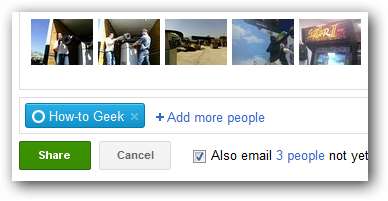
Pokud si nepřejete, aby se album zveřejnilo ve vašem streamu, můžete také kliknout na tlačítko úprav na hlavní stránce alba, které změní nastavení sdílení, aniž byste album zveřejnili ve streamu.
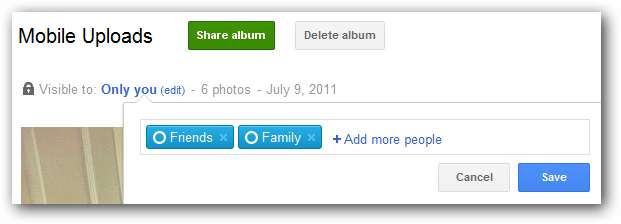
Importujte svá videa
Import videí je mnohem méně automatizovaný než obrázky. Chcete-li importovat svá videa z Facebooku, přejděte na svůj export z Facebooku, který jste si stáhli dříve, a bude zde složka s videi.
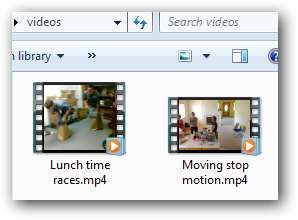
Přihlaste se ke svému účtu Google+ a klikněte na svůj profil -> videa.
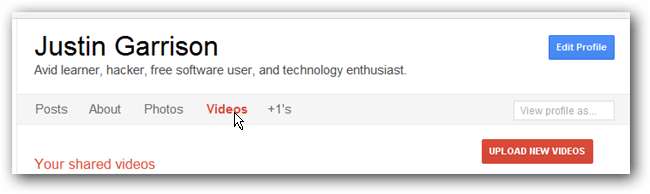
Klikněte na nahrát nová videa napravo a přetáhněte videa z počítače do prohlížeče.
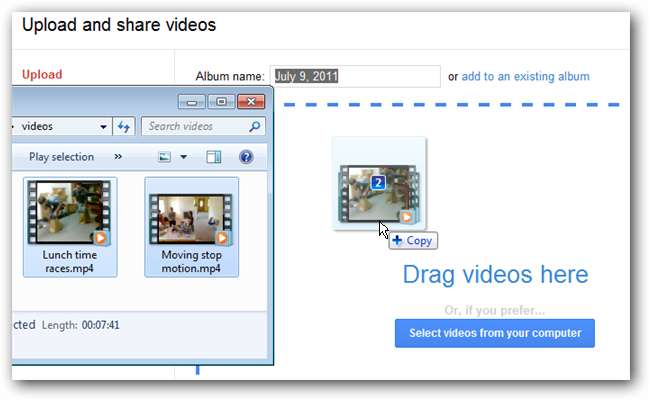
Po dokončení nahrávání videí můžete album pojmenovat, vytvořit a sdílet z Google+.
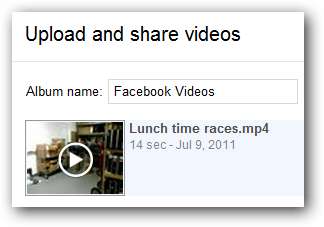
Importujte své přátele z Facebooku
Jít do login.yahoo.com a přihlaste se pomocí svého účtu na Facebooku nebo účtu yahoo, pokud již jeden máte.
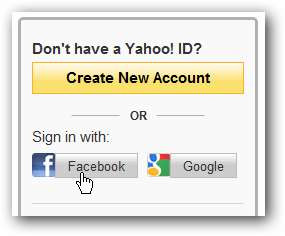
Potvrďte přístup a přihlaste se pomocí svého účtu na Facebooku a poté přejděte na address.yahoo.com . Klikněte na nástroje a import z rozbalovací nabídky.
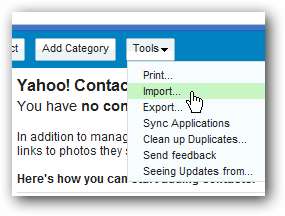
Vyberte Facebook z uvedených možností.

Po potvrzení přístupu k vašim kontaktům dojde k importu automaticky.
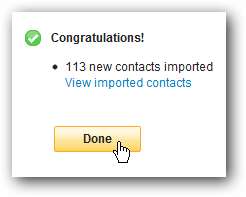
Dále exportujte své kontakty do souboru .csv pomocí nabídky nástrojů.
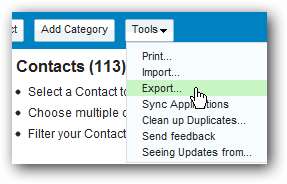
Exportujte své kontakty do aplikace Microsoft Outlook, potvrďte soubor captcha a uložte soubor.
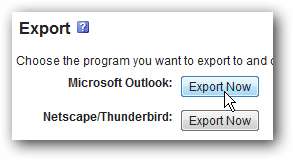
Nyní se přihlaste do Gmailu, klikněte na kontakty -> další akce -> importovat.
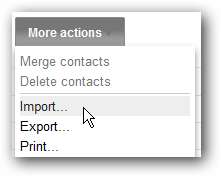
Přejděte na soubor .csv, který jste právě stáhli, a vyberte jej pro import.
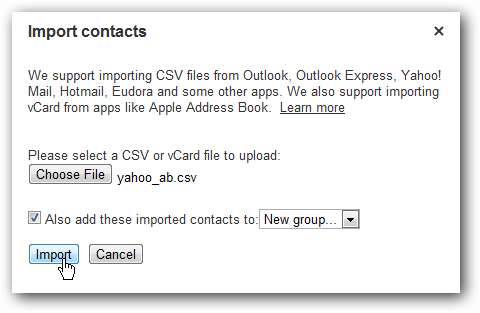
Určete novou skupinu, do které chcete kontakty importovat, pokud jste zvolili tuto možnost, a kontakty by se měly bez problémů importovat.
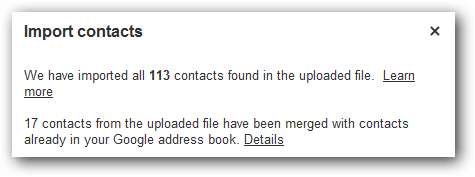
Vraťte se na Google+ a vaše nově importované kontakty se zobrazí pod vyhledáním a pozváním.
Přidejte si přátele do kruhů a posílejte jim pozvánky, pokud ještě nepoužívají Google+.